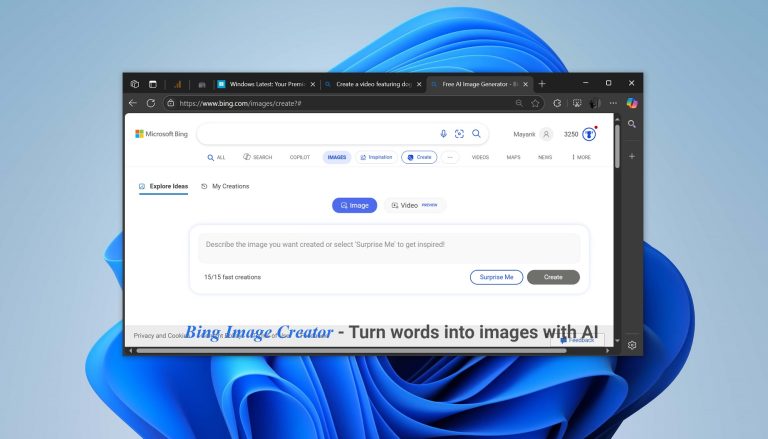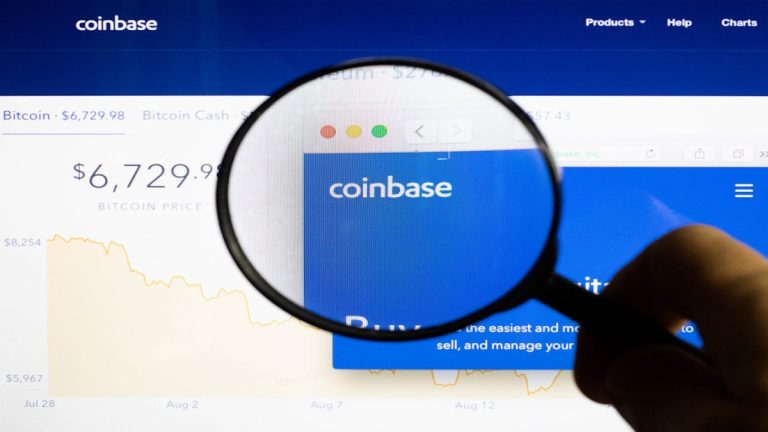OPPOスマホのパスワードやパターンなしでの解除方法
Oppo Lock画面のパスワードを頻繁に変更すると、ある時点でそれを忘れる可能性があります。パターンまたは画面ロックのパスワードを忘れた後、多くのことがうまくいかない可能性があります。
あなたの電話がロックされているので、あなたの愛する人に電話したり、テキストメッセージを送ったり、お気に入りの音楽やゲームをプレイしたりすることができないと想像してください。間違ったパスワードを入力してロックを解除しようとすると、より大きな問題につながる可能性があります。幸いなことに、解決策があります!
適切なツールを使用している場合、パスワードやパターンなしでOPPの電話のロックを解除することは大したことではありません。この記事を読んで、Oppo電話のパスワードのロックを解除し、デバイスを通常に戻す方法を知ります。
ADBを介してデータを失うことなく、Oppo電話のパスワード/パターンのロックを解除します
Oppo電話からデータを失うのが心配ですか?いいえ、Android Debug Bridge(ADB)はすべての貴重なデータを保存するのに役立つため、必要はありません。 ADBは、OPPOまたはAndroidデバイスを制御するのに役立つコマンドラインユーティリティです。
OPPOパスワードのロック解除を試すと、ADBはデバイスと通信するための特別な許可を提供します。 Androidの更新の手動インストール、サードパーティのアプリケーションを必要とせずにモバイル画面を録画するなど、多くのことを行うことができます。
ただし、この方法は、コンピューターコマンドの技術的な側面に関与する人々に適しています。 ADBを使用してOppoモバイルパスワードを破るために進みましょう。
ステップ1: PowerShellウィンドウを開きます
PCにADBツールを既にインストールしていると仮定すると、「Shift +右クリック」をクリックしてから、「PowerShellウィンドウをここで開く」を選択します。次に、USBケーブルを使用してデバイスをPCに接続し、PCがデバイスを識別するのを待ちます。
ステップ2: ClockMod Recoveryを入力します
次に、コマンドプロンプトを実行して「ADBデバイス」と入力することにより、ADBが構成されているかどうかを確認します。 「入力」ボタンを押して、デバイス情報を取得します。正しく表示されている場合、デバイスが構成されています。
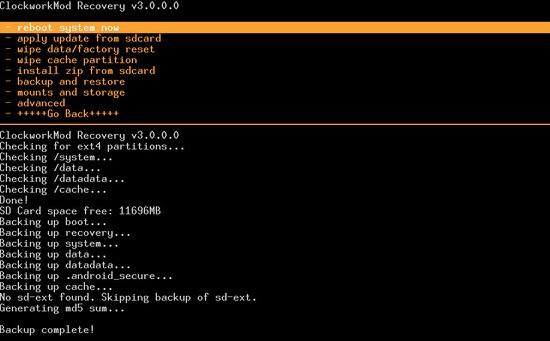
「パワー」、「ホーム」、「ボリュームアップ/ダウン」ボタンを押し続けて、デバイスをClockWorkModの回復に持ち込みます。
ステップ3: コマンドを使用します
データを失い、PCでそれらをバックアップすることを避けるために、コマンドを使用します。ADB Pull / Data / Media / ClockWorkMod / backup〜 / desktop / android-up」。
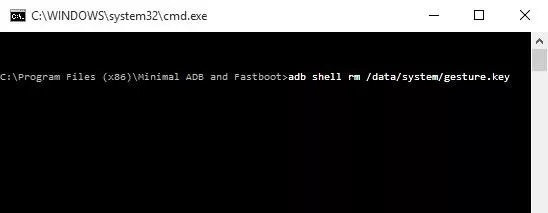
Oppoパスワードのロック解除を削除するには、コマンドを入力します。ADB Shell RM /Data/system/gesture.key」。
Suggested read: iPhoneからAndroidにメッセージを転送する方法:6つのベストプラクティス
Oppo電話アプリのロックとプライバシーパスワードのロックを解除します
あなたはすべての可能なことを試すことにうんざりしていますか?たぶん、あなたの努力は正しい方向ではなかったでしょう。プライバシーパスワードなしでOPPO電話アプリロックのロックを解除する方法がわからない場合は、サードパーティのアプリケーションを使用することをお勧めします。 OPPOロック解除ツールで簡単に修正できる場合、ソリューションを複雑にしたり、実験しようとしたりしないでください。はい、あなたはそれを正しく聞いた。忘れられたOppoプライバシーパスワードまたはパターンのワンストップソリューションであるAndroidのItooltab Unlockgoを使用できます。
AndroidのItooltab Unlockgoには、アプリロック、ファイルロックなど、あらゆる種類のプライバシーロックを削除する機能が付属しています。これにより、数秒以内にOppoロックパスワードをバイパスできます。パスワードなしでOPPOでデータを一掃することもできます。 WindowsとMacと互換性があり、すべての主要なスマートフォンブランドとモデルをサポートしています。
ハウツーステップ
ステップ1 Unlockgo Androidをセットアップします
PCでプログラムを起動し、メインインターフェイスに載っている場合は、[画面ロックのロックを解除]タブをクリックします。

ステップ2 デバイス情報を確認します
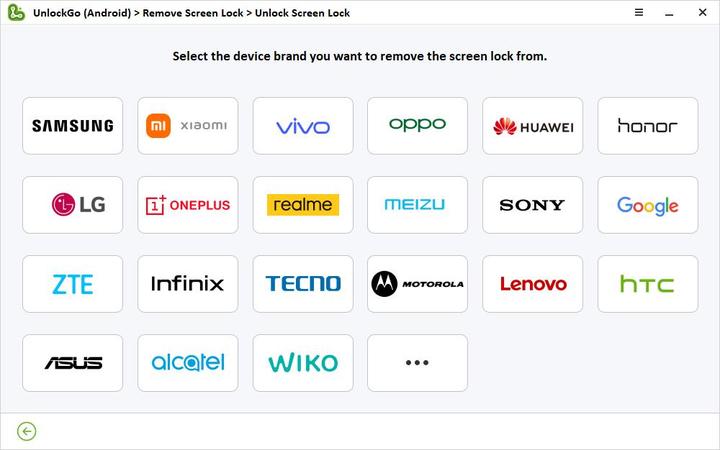
ステップ3 オープンリカバリモード
すべてのデバイスは、ボリューム、ホーム、および電源ボタンの組み合わせを使用して、回復モードを開きます。画面上の指示に厳密に従って、OPPO電話でそうしてください。回復モードが実行されたら、画面に表示されているように命令に従って続けてから、「次の」ボタンを押すことができます。携帯電話を再起動して、あなたがするように使用するか、簡単に覚えている新しいパスワードを設定してください。

Oppoがロック解除されたら、通知されます。
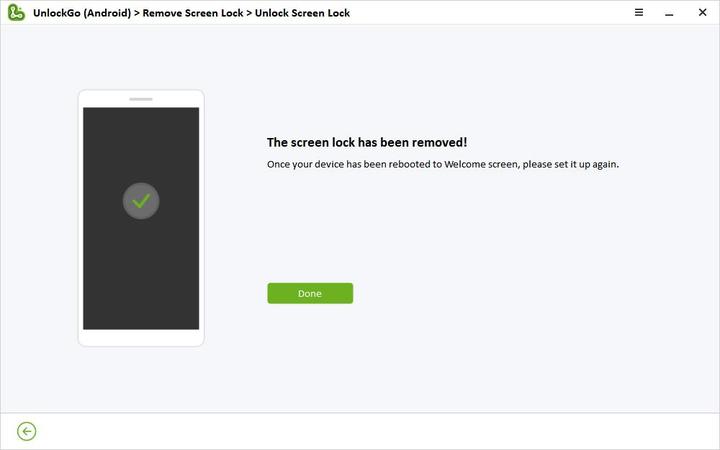
工場出荷時のリセットなしでOPPOモバイルサードパーティパターンロックを壊します
一部のOPPOモデルでは、パターンロックオプションが利用できない場合や、サードパーティのパターンロックをインストールするのが大好きかもしれません。その場合、工場出荷時のリセットなしでOPPO電話のロックを解除できます。
はい、サードパーティのOPPOパターンロックアプリをアンインストールすることにより、OPPOのパターンロックのロックを解除することができます。ただし、このプロセスは、デバイス上の他のアプリをアンインストールする方法とは少し異なります。携帯電話をセーフモードにブースする必要があります。特定の手順に従ってセーフモードに移動します。
ステップ1: OPPOデバイスをオフにし、ロゴが表示されるまで「電源」ボタンを押して押します。
ステップ2: 画面にロゴが表示されたら、セーフモードが表示されるまで「ボリュームダウン」ボタンを押し続けてください。これには45〜60秒かかります。
ステップ3: デバイスがセーフモードに入ったら、サードパーティのOPPOロック解除ツールを見つけてアンインストールします。
ステップ4: 次に、デバイスをオフにして、セーフモードで再起動します。
Oppoスクリーンロックに関する追加のヒント
Oppo画面のパスワードのロックを解除するさまざまな方法について学んだように、Oppoスクリーンロック設定に関するいくつかの追加のヒントを共有したいと思います。多くの人は、OPPOデバイスにパターンロックを設定したり、アプリをロックしたり、アプリやファイルをロックしたりできることを知りません。したがって、これらのヒントは、Oppo電話を最大限に活用するのに役立ちます。
ヒント1:パターンロックをOPPOに設定する方法は?
- 「設定」を開く
- 「パスワードとセキュリティ」に移動します
- 次に、「画面パスワードのロック」をタップします
- 通知を読んで、「続行」を押す
- パターンロックを描きます
ヒント2:独立したパスワードでアプリまたはファイルをロックするにはどうすればよいですか?
OPPOデバイスユーザーは、「設定」オプションの「プライバシー」機能を使用して、アプリまたはファイルを非表示またはロックできます。 「プライバシー」の下で、「アプリロック」をタップすると、プライバシーパスワードを設定するプロンプトが表示されます。
結論
Oppoのパスワードやパターンを忘れたからといって、永遠にロックアウトされているというわけではありません。 AndroidのItooltab Unlockgoを使用してOppoのロックを解除できます。電話が応答していない場合でも、携帯電話のオプションがなくなった後に試してみてください。そして、この記事を読んだ後、パスワードなしでOPPO電話のロックを解除する方法についての回答を探す必要がないことを願っています。